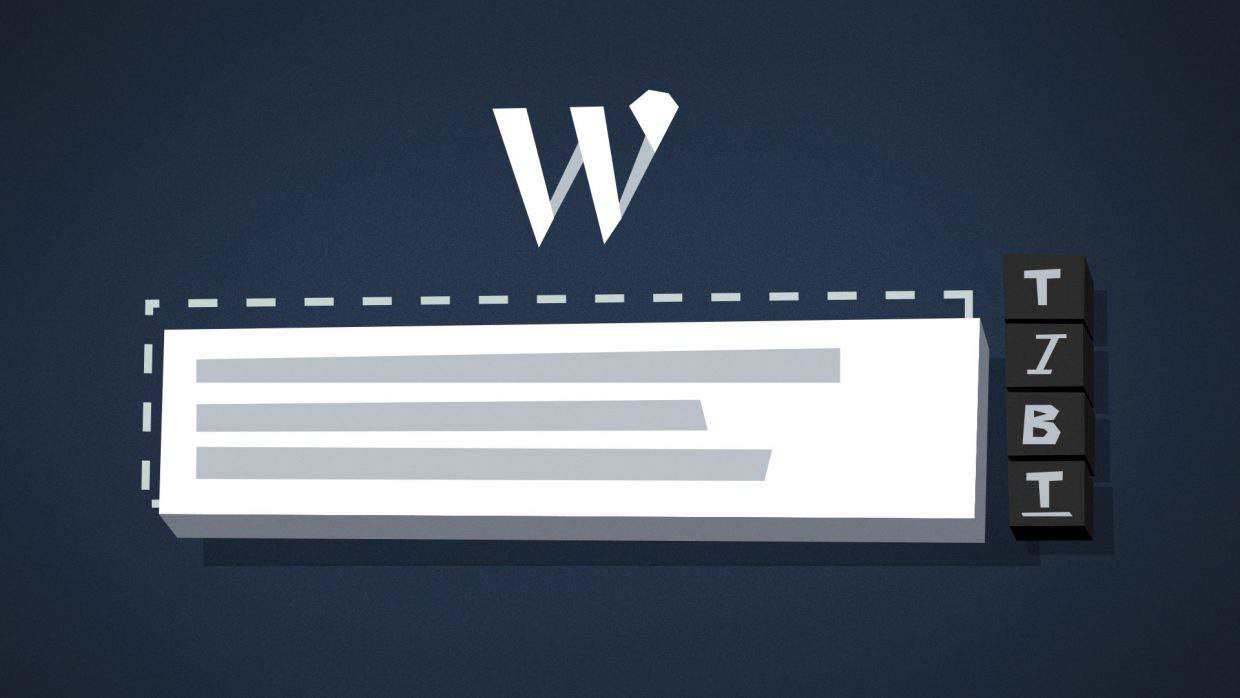Amikor autót veszünk, el kell döntenünk, hogy az alapfelszereltség kielégíti-e igényünket, vagy szükségünk lesz néhány extrára, tolatóradarra, fedélzeti kamerára vagy riasztóra. Egy WP weboldal készítésekor is merülhetnek fel ehhez hasonló dilemmák, mivel a sablon biztosít bizonyos fokú funkcionalitást, de ezt igény szerint érdemes bővíteni.
Képzeljük el, hogy egy Kapcsolat oldalt szeretnénk, ahol alapvető információkat jelenítünk meg: név, cégnév, telefonszám, cím, térkép, illetve egy email küldő kapcsolati űrlapot is elhelyezünk. Léteznek leírások a szöveges és képes tartalmak beszúrásáról, de egy működő, email küldésre alkalmas kapcsolati űrlapról csak álmodhatunk. Itt jönnek a képbe a bővítmények. Főképp, ha bonyolult, programozási ismeretektől mentesen szeretnénk megoldani.
A WordPresshez bővítményeket (fizetős és ingyenes) a hivatalos WordPress bővítménytárban vagy a weboldalunk adminisztrációs felületén keresztül kereshetünk (a bal oldali menü sávban a (Bővítmények > Új hozzáadása menüpont).
Új bővítmény telepítése
A bővítmények egy része vizuális elemekkel bővíti a weboldalt (pl. űrlapokkal, közösségi megosztási gombokkal, felugró ablakokkal, stb.) vagy a weboldal háttérfunkcióit bővíti (pl. behatolási kísérletek elleni védelem, spamszűrés, betöltési idő optimalizálás, képméret optimalizálás, látogatói statisztika/viselkedés, hírlevélküldés, keresőoptimalizálás, stb.).
Bővítmények böngészése
Mire figyeljünk a bővítmények kiválasztásakor?
Több bővítmény is létezik, ami ugyanazt a funkciót képes biztosítani a weboldalunk számára. Adódik a kérdés: hogyan válasszuk ki a legjobbat a WordPress oldalunkhoz? Ebben az alábbi szempontok tudnak segíteni.
Bővítmény információk
- Legutóbb frissítve – Ez az információ jelzi, hogy a bővítmény készítője mikor javította/módosította a bővítmény kódját (kompatibilitás új WordPress verzióval), érdemes kerülni az évek óta “porosodó” bővítményeket (inkompatibilitás vagy egyéb működési problémát hordozhatnak magukban).
- Aktív telepítések – Nagyságrendben jelzi a bővítményt aktívan használó weboldalak számát. A magasabb letöltési szám jelzi a bővítmény népszerűségét, de ha egy bővítményt még csak kevesen használnak, attól még ugyanúgy hasznos lehet számunkra.
- WordPress verzió – A készítő által jelzett WordPress verzióval való kompatibilitás. Ellenőrizzük, hogy az általunk használt verzióval tesztelték-e a bővítmény működését.
- Értékelések – Minél több csillaggal és értékeléssel bír a bővítmény, annál elégedettebbek vele a felhasználók. Érdemes elolvasni néhány értékelést.
- Támogatás – A bővítmény használatával és működésével kapcsolatban felmerülő kérdéseket a felhasználók egy fórumban tehetik fel, amire a készítő és a közösség többi tagja tud válaszolni. A nyitott és megválaszolt témák száma jelzi, hogy milyen gyakran akad problémája a felhasználóknak ezzel a bővítménnyel, illetve megmutatja a bővítmény készítőjének aktivitását is, hogy milyen gyorsan és hatékonyan válaszol a feltett kérdésekre.
A bővítmény legutóbbi frissítése óta eltelt időt, a telepítések nagyságrendjét, a WordPress verziónkkal való kompatibilitást és az értékelések átlag pontszámát nem csak a WordPress.org oldalon, hanem az adminisztrációs felületen is láthatjuk.
Bővítmény értékelés és információk
Hogyan használjuk a WordPress bővítményt?
Egy bővítmény beállítása két lépésből áll. Először telepíteni és aktiválni kell, hogy a kínált funkciók elérhetőek legyenek a weboldalon (a működés feltételeit a bővítmény Beállítások oldalán módosíthatjuk).
A bővítmény telepítése egyszerű, ezt az UpdraftPlus bővítmény telepítésével mutatjuk be, ezzel az eszközzel biztonsági mentések készíthetőek a weboldalunkról anélkül, hogy elhagynánk a WordPress admin felületét. Mint tárhelyszolgáltató, a WebSupport alapesetben 14 napra visszamenőleg mentéseket tárol weboldalainkról, ugyanakkor előfordulhat olyan szituáció, amikor kifizetődő saját biztonsági mentést készíteni (pl. sablon cseréjét, WordPress fő verzió frissítést, vagy a weboldal tartalmának széleskörű módosítását megelőzően).
1. Bővítmény – telepítés és bekapcsolás
Lássunk hozzá. A weboldalunk adminisztrációs felületén kattintsunk a Bővítmények menüpontra, majd az oldal tetején megjelenő Új hozzáadása gombra. A jobb felső sarokban lévő keresősávba írjuk be az UpdraftPlus bővítmény nevét, majd kattintsunk a Telepítés gombra.
Plugin telepítése
Majd kattintsunk az Bekapcsolás gombra.
Bővítmény bekapcsolása
2. Bővítmény – beállítások módosítása
A bővítmény telepítése és bekapcsolása után férünk hozzá a beállításokhoz, kattintsunk a Beállítások linkre.
Bővítmény beállítások
A legtöbb bővítmény saját beállításokkal rendelkezik. Ennél a bővítménynél a mentés módját manuálisról automatikusra fogjuk váltani (hetente új mentés fog készülni). A mentési gyakoriság a weboldalon végzett módosítások sűrűségétől függ. Például egy blog oldal esetén, amire akár naponta kerül fel új bejegyzés, érdemes naponta mentést készíteni.
Az időzített biztonsági mentések számával szabályozható, hogy mennyi mentést tartson meg a rendszer. Az alapértelmezett 2 db mentés elegendő a legtöbb esetben, és nem foglal el feleslegesen sok tárterületet. A legutóbbi két mentés mindig elérhető lesz, a korábbiak pedig automatikusan törlésre kerülnek.
Részletes bővítmény beállítások
Ha már beállítottuk a mentések gyakoriságát, ellenőrizzük, hogy mi is kerül mentésre. Javasoljuk, hogy minden tartalomra terjedjen ki: bővítmények, sablonok és feltöltött fájlok, így a teljes weboldal helyreállítható szükség esetén. Mentsük el a módosításokat.
Részletes bővítmény beállítások
WordPress bővítmény javaslatok
A WordPress tárhely megrendelésekor egy alapvető bővítmény csomagot is kapunk, a szolgáltatás megrendelését követően néhány hasznos bővítmény fogad minket az új WordPress oldalunk admin felületén.
- BBQ Firewall: megvédi a weboldalunkat számos fenyegetéstől, például kártékony kódok feltöltésétől.
- EWWW Image Optimizer: optimalizálja a feltöltött képek méretét a képminőség romlása nélkül, így gyorsabban töltődik be a weboldal. Nem csak az újonnan feltöltött képeket optimalizálja, a már korábban feltöltötteket is.
- Google Analytics for WordPress: összeköti a weboldalunkat a Google Analytics szolgáltatással, ami lehetővé teszi, hogy a weboldal látogatási adatait gyűjtsük és kiértékeljük (pl. honnan érkeznek a látogatók, milyen oldalakat tekintenek meg, milyen interakciókat végeznek: űrlap kitöltés, vásárlás, ajánlatkérés, stb).
- W3 Total Cache: gyorsítótár bővítmény, csökkenti a weboldalunk betöltési idejét.
- Wordfence Security: véd a weboldalunkat érő különféle támadásoktól, például jelszó-feltörési kísérletektől. Három sikertelen próbálkozást követően a bővítmény kitiltja a támadókat.
- Yoast SEO: a keresőoptimalizálásban (SEO) segít, hasznos javaslatokat ad a tartalmak keresőbaráttá tételében (cím, meta leírás, közösségi média megjelenés, stb).